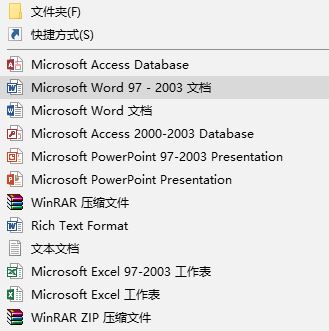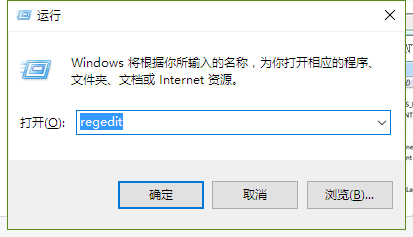- 编辑:飞飞系统
- 时间:2024-02-17
当我们使用计算机时,难免会出现系统故障。有些故障很严重,需要重装系统才能解决。这时,很多用户会使用安装软件进行一键重装来解决问题。但如果一键重装系统失败,我们该怎么办呢?那么下面就让小编来教大家如何解决一键重装系统失败的问题吧。
原因一:可能是你的系统镜像有问题
1、使用安装大师制作U盘启动盘,下载正版系统镜像或纯净版镜像,下载后缀为ISO的镜像文件复制到U盘根目录下。
2. 打开计算机并按F2 键进入BIOS 设置。选择BOOT选项-Secure Boot并将其设置为“Disabled”。选择OS Mode Selection并将其设置为CSM OS。选择Advanced菜单下的Fast Bios Mode并将其设置为“Disabled”。按F10键保存并退出。
3、重新启动电脑按F10键进入快速启动启动,选择U盘启动进入Windows PE,使用硬盘工具分区格式化,设置主启动分区为C盘,使用第三-方恢复软件将镜像文件恢复到C盘。
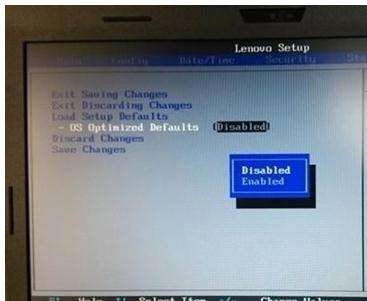
原因2:无法重装系统的原因还包括一些硬件原因:
1.灰尘过多,接触不良,机器内部元件松动,导致死机。
2.CPU、显卡、主板过热
3、内存条松动或不兼容、内存不足等。
4.也可能是硬盘问题。检测硬盘的方法如下:
(1)将该盘挂载到另一台电脑上作为从盘,并对C盘进行扫描修复。
我的电脑——右键要安装系统的磁盘驱动器(C)——属性——工具——检查错误,开始检查——勾选“自动修复文件系统错误”和“扫描并尝试恢复坏扇区”——确定— 开始- 重新启动,检查修复情况,然后安装。同时,对其他分区也进行扫描和修复。
(2)将C盘需要保存的文件保存到其他分区或者其他硬盘,使用Format命令格式化C盘。
开始-程序-附件-命令提示符或开始-运行-输入“CMD”-确定。在打开的窗口中输入“格式化符号,X前面有一个空格,S表示将原来的C盘格式化并设置为启动盘”。
按Enter 键,将出现“Y/N”选项。按“Y”格式化硬盘C区。
(3) 如果有隐藏分区,请将其删除。
(4) 取出硬盘并安装到与您配置相同的机器上。如果还是不行,可能是硬盘有问题。修复硬盘。

原因三:使用不安全的一键重装软件
部分安装软件存在缺陷,导致重装系统时出现问题。这种情况建议使用安装大师重新安装电脑系统。
以上就是小编给大家带来的,教大家如何解决一键重装系统失败的问题。如果一键重装系统失败,我们可以从软件和硬件方面解决问题,然后使用安装大师重装系统。